Зашто Слацк, а не Скипе? Главни разлози за ваш избор

Зашто изабрати Слацк, а не Скипе? Слацк обезбеђује мање ометања комуникације у вашем тимском простору и омогућава вам да на време приступите правим информацијама.
Ваша лозинка је прва линија одбране у заштити вашег налога на било којој платформи. Очигледно је важно свуда користити јединствену и безбедну лозинку. Али ово је још важније за рачуне на радном месту. Ако би неко могао да погоди вашу лозинку и добије приступ вашем Слацк налогу, не само да би могао да види све приватне информације о којима се разговара, већ би могао и да шаље поруке као и ви.
Ако желите да промените своју лозинку у Слацк-у да бисте је учинили јачом и теже погодном, морате да конфигуришете подешавања налога. Да бисте дошли до подешавања налога, потребно је да посетите хттпс://слацк.цом/хоме . Одавде кликните на „Подешавања налога“ на врху странице.
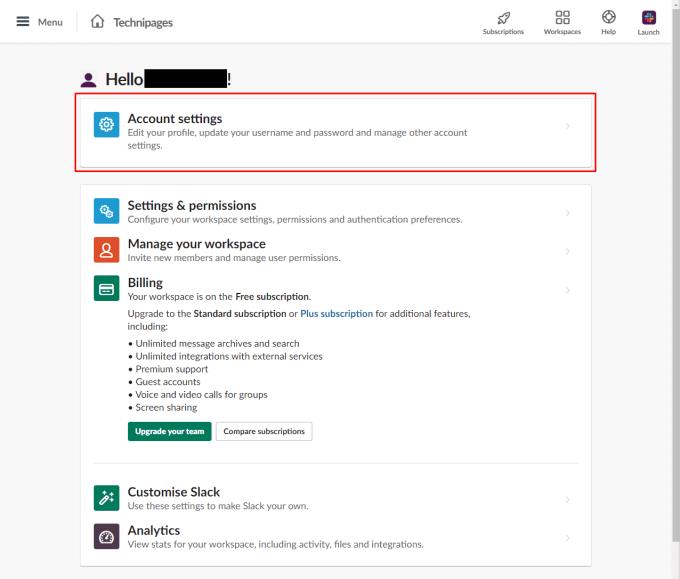
Идите на хттпс://слацк.цом/хоме , а затим кликните на „Подешавања налога“.
На страници подешавања налога кликните на „Прошири“ у одељку „Лозинка“. Ово ће отворити екран за промену лозинке.
Напомена: Ако немате опцију да проширите одељак лозинке, онда ваша организација користи решење за једнократну пријаву (ССО) за аутентификацију у Слацк-у, као што су Окта, ОнеЛогин или ГСуите. Ако користите добављача ССО идентитета треће стране, мораћете да промените лозинку преко њиховог система, а не у Слацк-у.
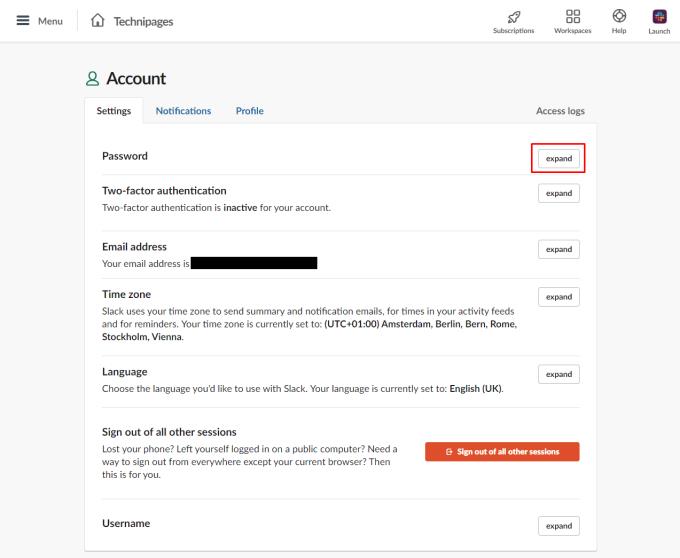
Кликните на „Прошири“ у одељку „Лозинка“.
На проширеном екрану за промену лозинке унесите своју тренутну лозинку у оквир за текст са ознаком „Тренутна лозинка“. Нова лозинка коју желите да користите у пољу за текст „Нова лозинка“, а затим кликните на „Сачувај лозинку“.
Савет: Слацк захтева да ваша лозинка има најмање шест знакова и не може бити уобичајена лозинка као што су „123456“, „абцдеф“ или „пассворд“. Поред тога, ако администратор система од вас захтева да промените лозинку, не можете да промените лозинку да буде иста као ваша стара лозинка. Међутим, препоручујемо вам да одаберете јачу лозинку од оне са најмање десет знакова, пошто је шест знакова сажето за лозинку. Да бисте прочитали наш чланак о јачини лозинке, кликните овде .
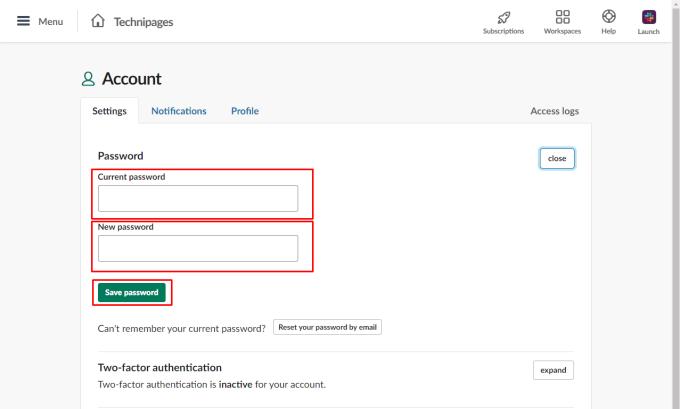
Унесите своју стару лозинку. Затим нову лозинку коју желите да користите, а затим кликните на „Сачувај лозинку“.
Имати јаку лозинку је важан део заштите вашег налога. Пратећи упутства у овом водичу, моћи ћете да промените лозинку у нешто безбедније. Да ли се осећате безбедно са новом лозинком? Поделите своја размишљања у наставку!
Зашто изабрати Слацк, а не Скипе? Слацк обезбеђује мање ометања комуникације у вашем тимском простору и омогућава вам да на време приступите правим информацијама.
Додајте додатни ниво сигурности својим Слацк налозима укључивањем двофакторске аутентикације. Погледајте како је лако то омогућити.
Да ли вам је потребан ИД за чланове Слацк-а? Погледајте које кораке треба да пратите да бисте га брзо пронашли.
Једна од кул карактеристика Слацк-а је Слацкбот, који је бот који одговара на одређене команде. Слацкбот се такође може конфигурисати да обезбеди прилагодљивост
Да бисте држали било коју сумњиву активност под контролом, можете користити Слацкс приступне евиденције. Погледајте како можете да му приступите.
Када тема постане превише популарна да би се игнорисала, зашто не креирати канал за њу на Слацк-у? Погледајте како можете да направите канал.
Уверите се да сви прате ваше смернице када се именују на Слацк-у. Погледајте како да прикажете та правила у овом водичу.
Нисте задовољни подразумеваном евиденцијом радног места на Слацк-у? Погледајте које кораке треба предузети да бисте га променили.
Емоји су забаван и безбрижан начин комуникације, чак раде и преко језичких баријера јер се не ослањају на речи. Постоји огроман број Потребан вам је одређени тип емоџија доступан у вашем Слацк радном простору? Користите овај водич да бисте додали сопствене прилагођене емоји знакове.
Слацк је програм за ћаскање на мрежи који компаније и други професионалци често користе да би остали у контакту једни са другима. Слацк програм има много
Може бити тешко пронаћи начине да помогнете свом тиму да се повеже, а да притом остане продуктиван. Можда сте чули за Слацк, апликацију за размену порука која изгледа доноси све
Ако желите да интегришете Мицрософт Теамс функције у Слацк и обрнуто, мораћете да знате о неколико веб услуга.
Погледајте како је лако променити временске зоне у Слацк-у помоћу овог водича. Променићете своју временску зону за мање од једног минута.
Иако је Јира апликација нова, брзо је постала једна од најбољих апликација за постављање подсетника и обавештења у Слацк групама. Не само да Јира Овај водич вас учи о подешавању Јира подсетника у Слацк групама.
Време је да сви промене своје лозинке на Слацк-у. Погледајте како да натерате све да направе нову.
Прављење резервне копије важних Слацк порука је неопходно. Погледајте како можете да извезете податке свог Слацк радног простора.
Слацк је апликација за интернет ћаскање која омогућава да ваша ћаскања остану организована док радите. Разговори се могу организовати по темама, приватни
Добијате превише имејлова? Ако желите да уклоните Слацк поруке е-поште са обавештењима из свог пријемног сандучета, ови савети ће вас занимати.
Обавештења у Слацк-у су одличан начин да будете у току са порукама које сте примили, коментарима у којима сте поменути и нитима порука које сте добили
Не желите да ико на Слацк-у зна да сте на позиву? Погледајте како да спречите да апликација мења ваш статус.
Гоогле мапе могу да прикажу информације о надморској висини на рачунару и мобилном уређају. Да бисте користили ову функцију, потребно је да омогућите опцију Терен.
Научите корак по корак како да искључите везе на које се може кликнути у Нотепад++ помоћу овог једноставног и брзог водича.
Ослободите се приказивања емисије у Уп Нект на Аппле ТВ+ да бисте своје омиљене емисије чували у тајности од других. Ево корака.
Откријте колико је лако променити слику профила за свој Диснеи+ налог на рачунару и Андроид уређају.
Тражите Мицрософт Теамс алтернативе за комуникацију без напора? Пронађите најбоље алтернативе за Мицрософт тимове за вас у 2023.
Овај пост вам показује како да исечете видео записе помоћу алата уграђених у Мицрософт Виндовс 11.
Ако често чујете популарну реч Цлипцхамп и питате шта је Цлипцхамп, ваша претрага се завршава овде. Ово је најбољи водич за савладавање Цлипцхамп-а.
Са бесплатним снимачем звука можете да правите снимке без инсталирања софтвера треће стране на свој Виндовс 11 рачунар.
Ако желите да креирате запањујуће и привлачне видео записе за било коју сврху, користите најбољи бесплатни софтвер за уређивање видеа за Виндовс 11.
Погледајте савете које можете да користите да бисте своје задатке организовали уз Мицрософт То-До. Ево савета који се лако раде, чак и ако сте почетник.


























